MicrosoftEdgeのツールバーからMathSolverボタンを追加または削除する方法
MicrosoftEdgeのツールバーにMathSolverボタンを追加または削除する方法は次のとおりです。
Microsoft Edgeには、数学の問題を解くことができる便利な機能が含まれています。 半自動化されているため、ページに数式が含まれている場合は、それを選択するだけで解決を開始できます。 この機能の名前はMathSolverです。 ツールバーボタンを使用して起動できます。
広告
Math Solver機能は、Canary以降のMicrosoftEdgeで使用できます。 ビルド90.0.816.0. それは、余分なソフトウェアを使用せずに数学の問題を解決することで学生と科学者を助けるかもしれません。 Math Solverは、 MicrosoftMathオンラインサービスe ページコンテンツまたはユーザー入力を分析します。 三角法、算術、代数、微積分、統計、その他の数学の分野など、さまざまな種類の数学の問題を解くことができます。
答えに加えて、EdgeのMath Solverペインには、ソリューションとトピックをよりよく理解するのに役立つ詳細な手順と関連ビデオが表示されます。 自動化された数式認識に加えて、MathSolverでは数式を手動で入力できます。 記号や演算子が豊富な特別な拡張キーボードが付属しているので、どんな複雑な表現でも作成できます。 Math Solverにアクセスするには、特別なツールバーオプションを使用できます。
この投稿では、を追加または削除する方法を紹介します Math Solver のツールバーボタン マイクロソフトエッジ.
MicrosoftEdgeのツールバーにMathSolverボタンを追加するには
- MicrosoftEdgeを開きます。
- [設定]ボタンをクリックします(Alt + NS)メニューから[設定]を選択します。

- 左側で、をクリックします 外観.
- 右側で、をオンにします [数学ソルバーを表示]ボタン 下のオプション ツールバーのカスタマイズ.
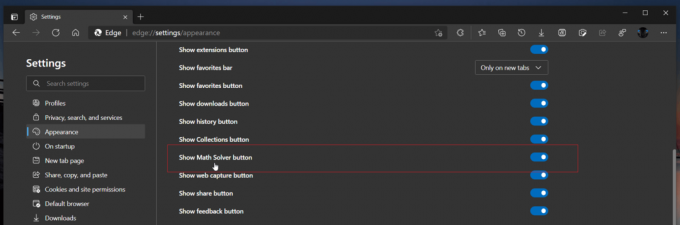
- これで、エッジ設定を閉じることができます。
終わり!
上記と同様に、ツールバーからMathSolverオプションを非表示にすることができます。
MicrosoftEdgeでMathSolverツールバーボタンを削除するには
- Microsoft Edgeで、アプリメニューを開きます(Alt + NS)を選択し、 設定.

- 左側のペインで、をクリックします 外観 タブ。
- 右側で、をオフにします [数学ソルバーを表示]ボタン 下のオプション ツールバーのカスタマイズ.
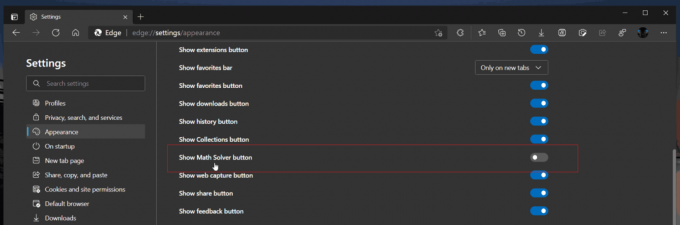
- ボタンはすぐにツールバーから消えます。
注:この機能は現在、 制御されたロールアウト、この記事を書いている時点では、私たちの多くはそれを見ることができません。
それでおしまい。


